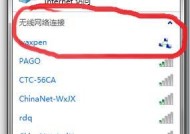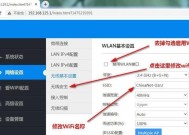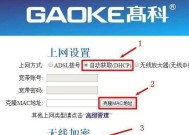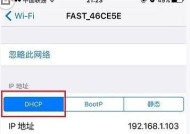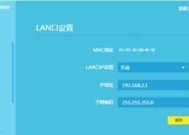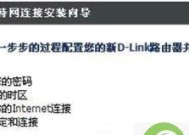手机设置路由器密码教程(简单操作)
- 综合知识
- 2025-01-05
- 32
- 更新:2024-12-19 18:35:17
在现如今的高科技时代,手机已经成为了人们生活中不可或缺的一部分。而随着互联网的普及,越来越多的人开始使用无线网络,以满足他们的上网需求。然而,如果你没有设置一个安全的密码来保护你的无线网络,那么你的个人信息和网络安全就可能面临被入侵的风险。本文将为大家介绍如何利用手机设置路由器密码,从而保护你的网络安全。

一:准备工作——选择合适的路由器
在设置路由器密码之前,首先需要确保你拥有一台合适的路由器。选择一款符合你网络需求的路由器,并确保它具备手机远程管理功能。
二:连接手机与路由器
将手机连接到路由器的无线网络上,确保你已经成功与路由器建立起连接。

三:打开手机浏览器
在手机桌面上找到你常用的浏览器应用,点击打开。
四:输入路由器IP地址
在浏览器的地址栏中输入路由器的IP地址,然后点击“前往”按钮。
五:输入用户名和密码
输入默认的用户名和密码,如果你之前没有更改过的话。一般情况下,用户名为“admin”,密码为空。

六:进入路由器设置界面
成功登录后,你将进入路由器的设置界面。在这里,你可以对路由器进行各种设置。
七:选择“无线设置”
在设置界面中,找到并点击“无线设置”选项,进入无线网络设置页面。
八:选择“安全设置”
在无线网络设置页面中,找到并点击“安全设置”选项,进入安全设置页面。
九:选择加密方式
在安全设置页面中,选择一种合适的加密方式,如WPA2-PSK。这是一种安全性较高的加密方式。
十:输入密码
在加密方式下方的密码框中输入你想要设置的密码。为了提高密码的强度,建议使用包含字母、数字和特殊字符的组合。
十一:保存设置
确认密码输入正确后,点击页面底部的“保存”按钮,将你的设置保存到路由器中。
十二:重新连接网络
设置保存成功后,手机会自动与路由器重新建立连接。此时,你需要输入刚刚设置的密码来连接无线网络。
十三:验证密码设置是否成功
连接成功后,打开浏览器,访问一个网页,确保你可以正常上网。如果能够顺利上网,说明密码设置成功。
十四:定期更改密码
为了保护网络安全,建议定期更改你的路由器密码。这样可以避免密码被他人破解或利用。
十五:
通过手机设置路由器密码,你可以简单而有效地保护你的网络安全。选择合适的路由器,连接手机与路由器,打开浏览器,输入路由器IP地址,输入用户名和密码,进入路由器设置界面,选择无线设置,选择安全设置,选择加密方式,输入密码,保存设置,重新连接网络,验证密码设置是否成功,定期更改密码等步骤都是非常重要的。只要按照这些步骤进行操作,你就能够轻松地保护你的网络安全。